En este post les explicaré como solucionar el problema cuando una memoria SD, MicroSD o USB nos pide formatear para poder utilizarlo, y obviamente esta no es una opción cuando tenemos información valiosa dentro de ella. Y nos muestra el estresante mensaje «Formatee el disco en la Unidad F: para poder usarlo«:

Cuando este problema sucede simplemente no se puede utilizar nuestra memoria USB o nuestra tarjeta SD, la cual por ejemplo al conectarlo a nuestra cámara simplemente no lo reconoce:

Al nosotros conectar nuestra tarjeta SD o Micro SD a nuestra computadora, simplemente no lo reconocerá y mostrará el mensaje «¿Desea darle formato?» y si lo forzamos, nos indicará que no se puede obtener acceso a la ruta o el volumen no contiene un sistema de archivos reconocido.
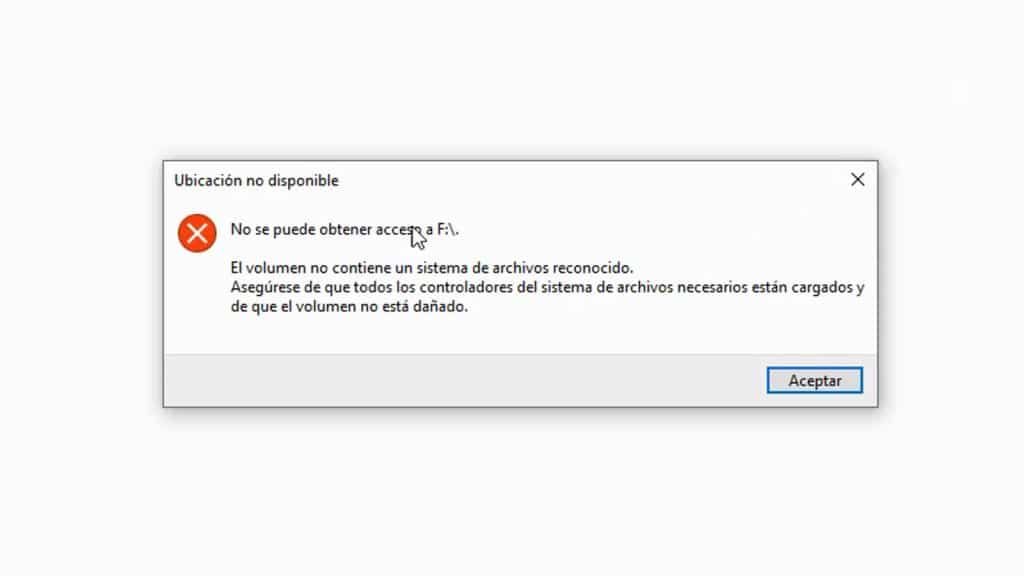
En este tutorial te mostraremos una solución efectiva para intentar reparar una memoria SD dañada sin necesidad de formatear ni perder tus archivos, utilizando solo herramientas nativas de Windows.
¿Por qué ocurre este error?
Este tipo de errores generalmente se debe a daños lógicos en el sistema de archivos de la tarjeta. Puede haber sido causado por:
- Daños en sectores de la memoria
- Extraer la tarjeta SD sin expulsarla correctamente
- Cortes de energía al transferir datos
- Uso en múltiples dispositivos (cámaras, PCs, laptops)
Solución: Formatee el disco en la Unidad para poder usarlo
A continuación te muestro el paso a paso para recuperar tu memoria SD sin formatear:
1. Conecta tu tarjeta SD al PC
Usa un lector de tarjetas o adaptador USB. Al conectarlo, probablemente verás este mensaje:
«Debe formatear el disco en la unidad F: para poder usarlo»
Haz clic en Cancelar y no formatees. Si el sistema de archivos está corrupto pero la memoria física está intacta, todavía hay esperanza.
2. Abre el Símbolo del sistema (CMD) como administrador
- Presiona Windows + S y escribe
cmd - Haz clic derecho en «Símbolo del sistema» y elige Ejecutar como administrador
3. Identifica la letra de tu unidad dañada
Antes de ejecutar el comando, necesitas saber qué letra le asignó Windows a tu tarjeta SD. Puedes comprobarlo desde el Explorador de archivos, aunque probablemente te aparecerá vacía o inaccesible. Por ejemplo: Unidad F:
4. Ejecuta el comando de reparación CHKDSK
En la ventana del CMD, escribe el siguiente comando (ajustando la letra de la unidad):
chkdsk F: /fDonde:
F:es la letra asignada a tu tarjeta SD (cámbiala según tu caso)/fle indica al sistema que repare errores lógicos en la unidad
Presiona Enter para ejecutar.
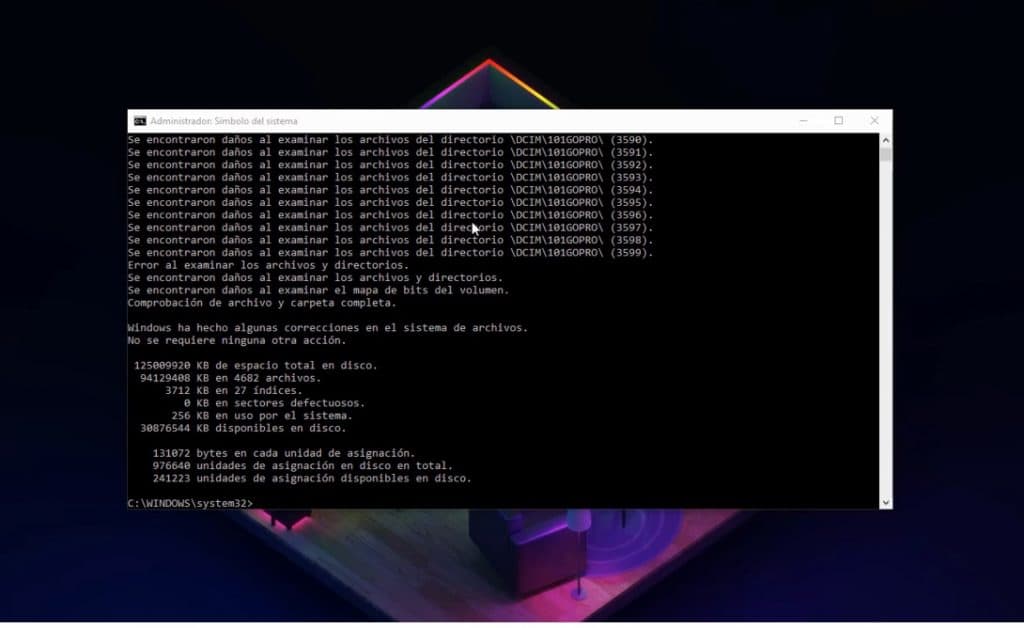
5. Espera a que finalice el proceso
Windows comenzará a analizar el sistema de archivos de la tarjeta. Dependiendo del tamaño de la memoria y del daño, esto podría tomar varios minutos.
Una vez finalizado, verás un resumen del proceso. Si todo salió bien, podrías recuperar el acceso inmediato a los archivos.
6. Verifica tus archivos
Ve nuevamente al Explorador de archivos y abre la unidad. Si el procedimiento fue exitoso, deberías poder ver y copiar tus fotos, vídeos u otros archivos.
En el caso presentado en el video original, tras ejecutar este comando, la tarjeta SD volvió a estar completamente accesible y sin pérdida de archivos.
Consejos adicionales
- No uses la tarjeta hasta recuperarla. Si escribes nuevos datos podrías sobrescribir información valiosa.
- Haz un respaldo inmediatamente si logras recuperar el acceso.
- Reemplaza la tarjeta si el error se repite con frecuencia, ya que podría estar cerca del final de su vida útil.
- Evita desconectar la SD de forma abrupta. Siempre utiliza la opción «Quitar hardware con seguridad».
Alternativas si no funcionó el método
Si el comando chkdsk no logra reparar tu tarjeta, podrías intentar con herramientas de recuperación de terceros como:
- Recuva
- EaseUS Data Recovery
- Wondershare Recoverit
Estas aplicaciones permiten escanear la memoria dañada y recuperar archivos sin necesidad de formatear.
Con este sencillo procedimiento desde el CMD, muchas veces es posible recuperar memorias SD aparentemente perdidas sin perder tus archivos ni tener que formatear.
Si quieres ver el paso a paso en video, te estaré dejando el enlace a nuestro tutorial en YouTube donde se muestra el proceso completo con ejemplos reales.
¡Esperamos que este tutorial te haya sido útil! No olvides compartirlo si conoces a alguien que también lo necesite.
Da resultado solo sin poner las comillas al final como lo anotaste en tu fórmula. Al principio se las puse y daba error. Gracias por compartir la ayuda.